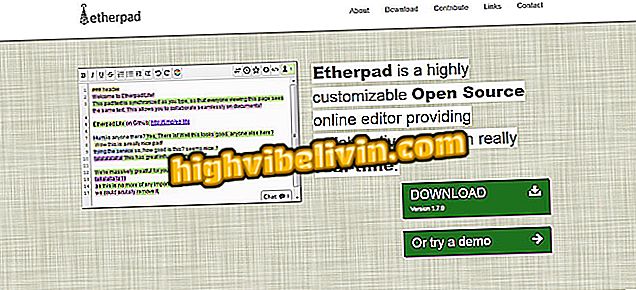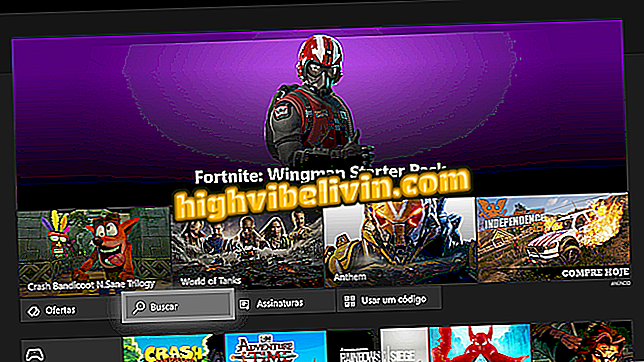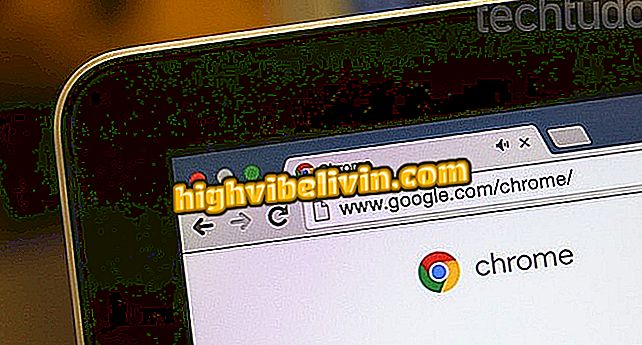Kako promijeniti TP-Link kanal usmjerivača kako bi poboljšao Wi-Fi
Vlasnici TP-Link routera mogu promijeniti kanal Wi-Fi mreže Praktični je dobar način za poboljšanje kvalitete bežične veze, jer može smanjiti smetnje signala, sprečavajući bežičnu vezu "natjecati" se s onim susjeda, na primjer. Svaki kanal ima različitu frekvenciju i odabirom manje zagušenog može se čak povećati ukupna brzina mreže.
Želite li kupiti mobitel, TV i druge proizvode s popustom? Upoznajte Usporedbu
Promjena kanala je vrlo jednostavna i svatko tko ima pristup stranici za postavljanje uređaja može izvesti postupak. U sljedećem vodiču naučit ćete kako to učiniti na TP-Link usmjerivačima. Važno je napomenuti da je korak po korak napravljen u TL-WR840N, ali se može reproducirati iu drugim modelima marke.
Tvrtka koristi Wi-Fi i usmjerivače za otkrivanje disanja; razumjeti

Saznajte kako promijeniti Wi-Fi kanal TP-Link routera
Prije nego što nastavite, trebali biste saznati koji se kanali koriste, a zatim odaberite najbolji za vašu bežičnu mrežu. U ovom drugom vodiču možete napraviti korak-po-korak pogledati kako pronaći najpopularniji kanal na svojoj lokaciji.
Korak 1. Pomoću otvorenog internetskog preglednika (Google Chrome, Mozilla Firefox ili drugih) upišite IP adresu svog usmjerivača i pritisnite Enter. Ova adresa je obično "192.168.0.1" (bez navodnika), ali ako nije, pogledajte videozapis u nastavku kako biste saznali koji je ispravan ili pogledajte u priručniku uređaja;

Saznajte kako pronaći IP adresu usmjerivača
Korak 2. Kada unosite IP adresu i pritisnete Enter, bit ćete preusmjereni na stranicu za prijavu na konfiguracijskoj ploči usmjerivača. Popunite polja s korisničkim imenom i lozinkom s "admin" (bez navodnika) i kliknite na gumb "Prijava";

Stranica za prijavu ploče za konfiguraciju usmjerivača TP-Link
Korak 3. Sada kliknite na "Wireless" strani izbornika;

Stranica za konfiguraciju TP-Link routera
Korak 4. U polju "Kanal", "CH" ili jednostavno "Kanal", ovisno o modelu rutera, odaberite najprikladniji za vašu bežičnu mrežu prema gore navedenom priručniku i kliknite "Spremi" da biste registrirali promjena u sustavu uređaja;

Stranica za konfiguraciju Wi-Fi mreže usmjerivača TP-Link
Spremni! Vaš TP-Link usmjerivač je već konfiguriran za rad na manje zagušenom Wi-Fi kanalu. Važno je napomenuti da se neki routeri moraju ponovno pokrenuti kako bi promjena stupila na snagu.
Koji je najbolji usmjerivač? Komentirajte forum